

By Gina Barrow, Last updated: September 2, 2021
Vi state chiedendo come spostare la musica nella memoria di iCloud? Scopri i 2 modi efficaci su come farlo in questo nuovo articolo! iCloud è stato uno storage efficiente in iOS. Fondamentalmente, quasi tutto sul tuo iPhone richiede un account iCloud per il backup e la sincronizzazione. Potrebbero essere i tuoi contatti, foto e altro, ad eccezione della musica.
Sebbene la musica acquistata da iTunes Store ti consenta di memorizzare o backup in iCloud, questo spazio di archiviazione online non supporta realmente l'archiviazione di contenuti musicali.
Il più delle volte, la tua musica viene archiviata nella libreria iTunes sul tuo computer e la sincronizzi semplicemente con il tuo dispositivo iOS in modo da poter ascoltare e giocare. iCloud è praticamente utilizzato solo per il backup e non come memoria. Ma è possibile spostare la tua musica su iCloud? Oggi impareremo 2 modi su come spostare la musica nella memoria di iCloud più altro!
Parte 1: Come spostare la musica senza problemi senza iCloud - Guida consigliataParte 2: 2 Altri modi su come spostare la musica su iCloud StorageParte 3: Bonus Suggerimento: come aggiungere canzone su Apple alla libreria musicale iCloudParte 4: Riepilogo
iCloud non è solo l'opzione di backup che puoi utilizzare. In effetti, ci sono molti altri modi in cui puoi spostare la tua musica. Se la tua preoccupazione principale è il backup delle playlist musicali, ti consiglio vivamente di utilizzare programmi di terze parti come Trasferimento telefonico FoneDog.
Trasferimento telefonico FoneDog è un kit di strumenti all-in-one in cui è possibile importare o esportare qualsiasi tipo di dati dal dispositivo iOS sul computer o su un altro smartphone. Non è necessario l'intervento di iTunes o iCloud per eseguire il trasferimento.
Trasferimento telefonico
Trasferisci file tra iOS, Android e PC Windows.
Trasferisci e salva facilmente messaggi di testo, contatti, foto, video, musica sul computer.
Pienamente compatibile con iOS 13 e Android 9.0.
Scarica gratis

È considerata la migliore alternativa a iTunes dalla maggior parte degli utenti in tutto il mondo. Trasferimento telefonico FoneDog può fare quanto segue:
Ecco come usare Trasferimento telefonico FoneDog per spostare la tua musica
Devi prima scaricare e installare il programma sul tuo computer prima di poter eseguire il trasferimento. Dopo aver scaricato correttamente, avvia Trasferimento telefonico FoneDog e collega il tuo dispositivo iOS con un cavo USB.
Il programma sarà in grado di riconoscere automaticamente il tuo dispositivo.
Il prossimo passo è esportare la musica o la playlist desiderata sul computer. Fai clic su Musica dal menu del pannello di sinistra e attendi che il programma mostri tutti i file musicali memorizzati sul tuo dispositivo.
Una volta visualizzati tutti i file musicali, selezionare quelli che si desidera spostare sul computer spuntando o contrassegnando le caselle accanto a ciascuno. Trova e fai clic sull'icona Esporta e seleziona Esporta su PC se desideri salvarlo sul tuo computer. Ti verrà chiesto di impostare una nuova posizione.
Puoi anche scegliere di esportare la musica su iTunes se necessario.
Puoi anche spostare la musica tramite playlist. Fai clic su Playlist, quindi fai clic su Esporta su PC. Aspetta semplicemente che il processo sia completo. Oltre a utilizzare un programma di terze parti per trasferire la tua musica, puoi anche seguire il resto di questa guida in modo da poter determinare quale metodo funziona meglio. 
Ci sono due modi in cui puoi fare spostare la musica nello spazio di archiviazione iCloud, il primo è sfruttare il backup iCloud e il successivo è spostare manualmente la musica. Esamineremo ciascuno di questi metodi per capire meglio quale opzione di trasferimento è migliore.
Ciò eseguirà il backup dell'intero contenuto dell'iPhone senza consentirti di scegliere quali elementi desideri includere.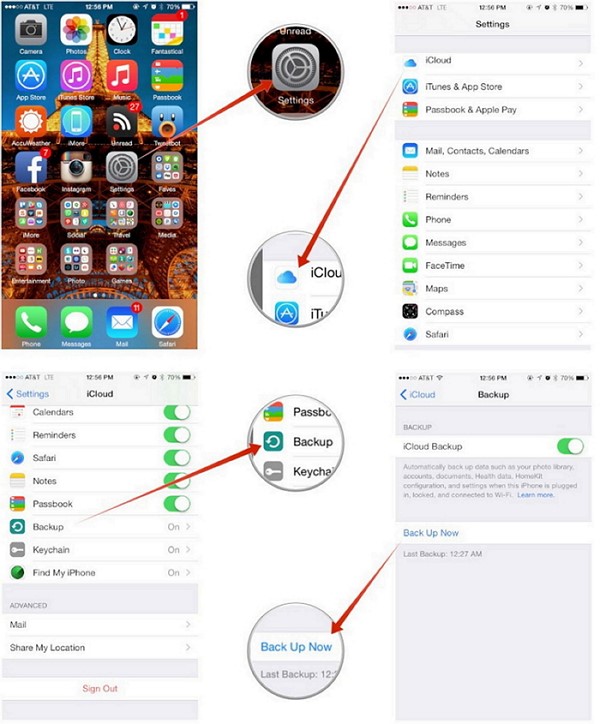
Se stai pensando di spostare la tua musica e canzona nella tua libreria musicale iCloud, segui questa guida qui sotto:
Tuttavia, spostare le canzone nella tua libreria iCloud Music può essere fatto solo quando sei online. Devi connetterti a Internet per eseguire questa azione e puoi scegliere di scaricare automaticamente la musica sul tuo dispositivo se necessario o se hai ancora più spazio di archiviazione.
Trasferimento telefonico
Trasferisci file tra iOS, Android e PC Windows.
Trasferisci e salva facilmente messaggi di testo, contatti, foto, video, musica sul computer.
Pienamente compatibile con iOS 13 e Android 9.0.
Scarica gratis

Abbiamo appena imparato come spostare la musica nella memoria di iCloud usando 3 metodi differenti. Dipende da te quale metodo pensi che funzionerà sul tuo dispositivo.
Tuttavia, consiglio vivamente di utilizzare Trasferimento telefonico FoneDog per un trasferimento senza soluzione di continuità e senza perdita di dati. Oltre a questo metodo, puoi scegliere di eseguire il backup manuale o automatico dei contenuti del tuo telefono su iCloud. Ma il rovescio della medaglia dell'altro metodo 2 è che non solo esegue il backup della tua musica da solo, ma l'intero contenuto del telefono.
Potrebbe essere necessario molto spazio di archiviazione su iCloud per eseguire questi altri 2 metodi. Dipende da te quale metodo utilizzerai finché avrai spostato con successo la tua musica.
Scrivi un Commento
Commento
FoneDog Phone Transfer
Trasferisci facilmente i dati tra iOS, Android e computer. Trasferisci ed esegui il backup di messaggi, foto, contatti, video e musica sul computer senza alcuna perdita.
Scarica GratisArticoli Popolari
/
INTERESSANTENOIOSO
/
SEMPLICEDIFFICILE
Grazie! Ecco le tue scelte:
Excellent
Rating: 4.5 / 5 (Basato su 85 rating)